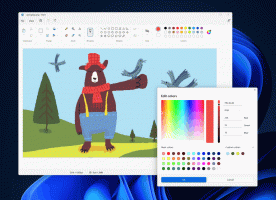Windows 10'da üçüncü taraf temaları nasıl kurulur ve uygulanır
İşletim sisteminizin görünümünü özelleştirmeyi seviyorsanız, Microsoft Windows'un varsayılan olarak üçüncü taraf temaları uygulamanıza izin vermediğini biliyor olabilirsiniz. Kutudan çıkar çıkmaz Windows, yalnızca Microsoft tarafından yayınlanan dijital olarak imzalanmış temaların kullanılmasına izin verir, bu nedenle yalnızca işletim sistemiyle birlikte gönderilen varsayılan temalarla sınırlıdır. Bu yazıda, Windows 10'da bu kısıtlamayı nasıl aşacağımızı ve üçüncü taraf temalarını nasıl kuracağımızı ve uygulayacağımızı göreceğiz.
Reklamcılık
Her yeni Windows sürümünde Microsoft, tema motorunda ve/veya biçiminde bazı küçük değişiklikler yapar. Bu, her bir sürüm için, o yeni sürümü destekleyen özel bir yazılıma (UXTheme yamalı olarak adlandırılan) ihtiyacınız olduğu duruma yol açar. Windows 10 bir istisna değildir. NS Windows 10'da üçüncü taraf temalarını yükleyin ve uygulayın, aşağıdaki talimatları izleyin.
Arkadaşımız Rafael Rivera, birkaç yıl önce, Windows XP ve üzeri sürümlerde üçüncü taraf temaları kullanmanıza olanak tanıyan harika bir yardımcı program olan Uxstyle'ı yarattı. Windows 10 ile uyumlu olacak şekilde güncelledi, bu harika bir haber.
UxStyle'ın ana yararı, diskteki sistem dosyalarını değiştirmemesidir. Dosyalara disk üzerinde dokunulmadan kalırken, yazılım bellek içi yama gerçekleştirir ve sorunsuz ve güvenli bir şekilde çalışır.
UxStyle'ı edinmek için lütfen resmi ana sayfasına bakın: http://uxstyle.com/.
Windows 10 Desteği ile UxStyle için doğrudan indirme bağlantısı:
Windows 10 için UxStyle'ı indirin
Yükleyiciyi çalıştırın ve talimatları izleyin. Oldukça basittir çünkü yalnızca bir başlangıç sayfası ve "Bitti" sayfası vardır.


Voila, sihir yapıldı, yeniden başlatmaya bile gerek yok! "İmzasız Temalar" hizmeti olarak çalıştığını göreceksiniz.

Windows 10'da üçüncü taraf görsel stiller (temalar) nasıl uygulanır?
- UxStyle'ı yükledikten sonra, bazı harika görsel stiller edinmenin zamanı geldi.
ziyaret etmenizi tavsiye ederim Deviantart ve orada güzel görünen bir görsel stil yakalayın. - Bir .theme dosyası ve .msstyles dosyası içeren bir klasör içeren tema klasörünüzü "c:\Windows\Resources\Themes" klasörüne kopyalayın.

- Şimdi .theme dosyasına çift tıklayın, temayı uygulayacaktır. Ekran görüntüsünde de görebileceğiniz gibi Kişiselleştirme Kontrol panelini kullanarak da uygulayabilirsiniz.
Bu kadar.